excel拖动排列步骤如下:1.我在EXCEL中输入以下数字,如图:2.现在我要想复制“1”,则拖动单元格A1,但此该你会发现,在下拖动下方有个方框,如图:3.上步出现的情况便是以顺序的方式出现,但你只需要点动那个右下方的方框,选择“复制单元格”即可......
Excel数据分列功能 在数据整理、数据格式处理等方面非常实用和快捷
【分列】是EXCEL中非常实用的功能,在数据整理、数据格式处理等方面非常实用和快捷,分列位于EXCEL【数据】选项卡内,这个功能可以把一列数据按照分隔符号或者固定宽度进行分列,并且可以对分列后的部分无用数据忽略显示,对需要显示的内容设置格式,极大的提高了工作中处理数据的效率
我们来具体看一下分列功能在工作中有哪些实用的功能:
1)根据指定符号,将一列数据迅速拆分成多列
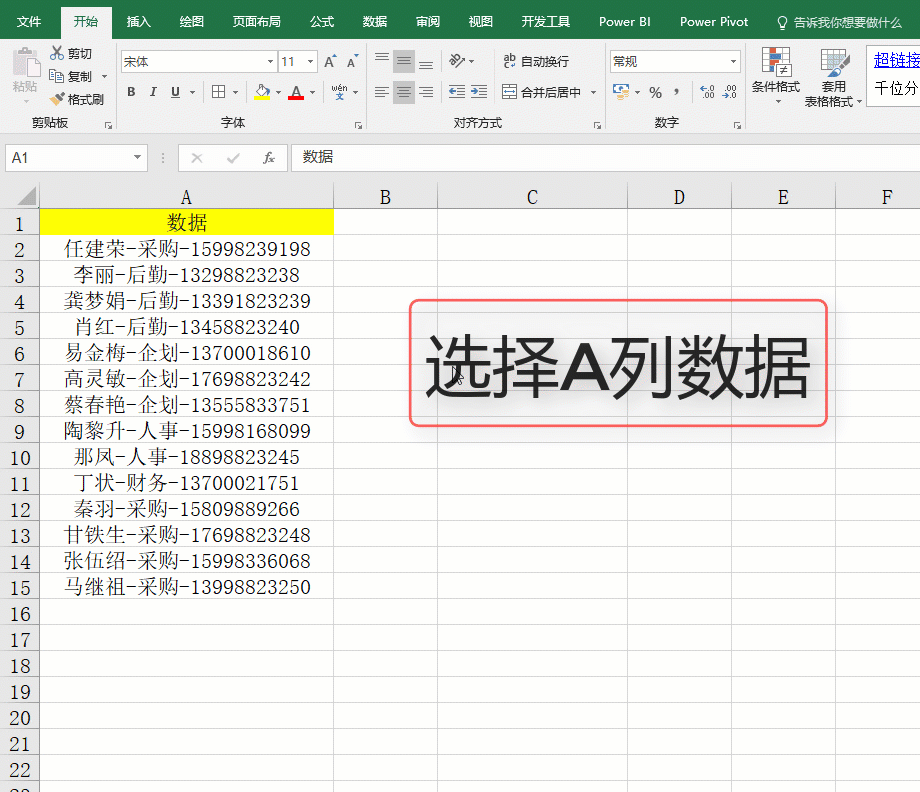
2)分列不仅可以按特殊字符分列,还可以按照汉字来分列
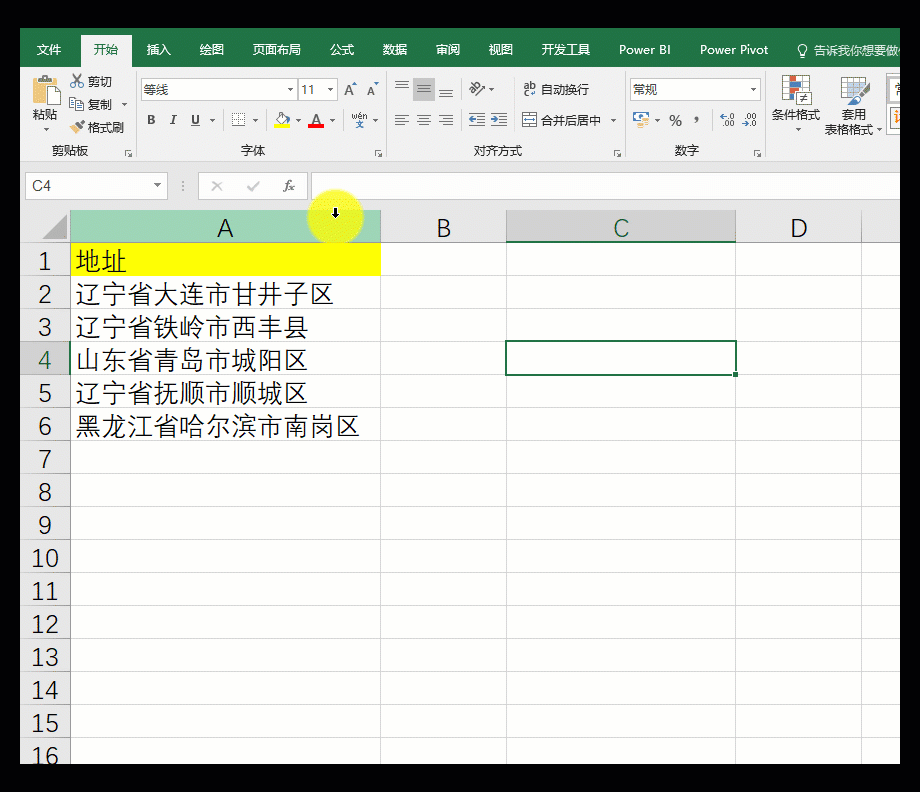
3)按空格进行分列,如下所示提取身份证信息
需要注意的是分列时需要对身份证信息格式进行设置,设置成文本格式,以防止分列后身份证信息错误(Excel非文本格式下身份证超过15位的数字会变成0)
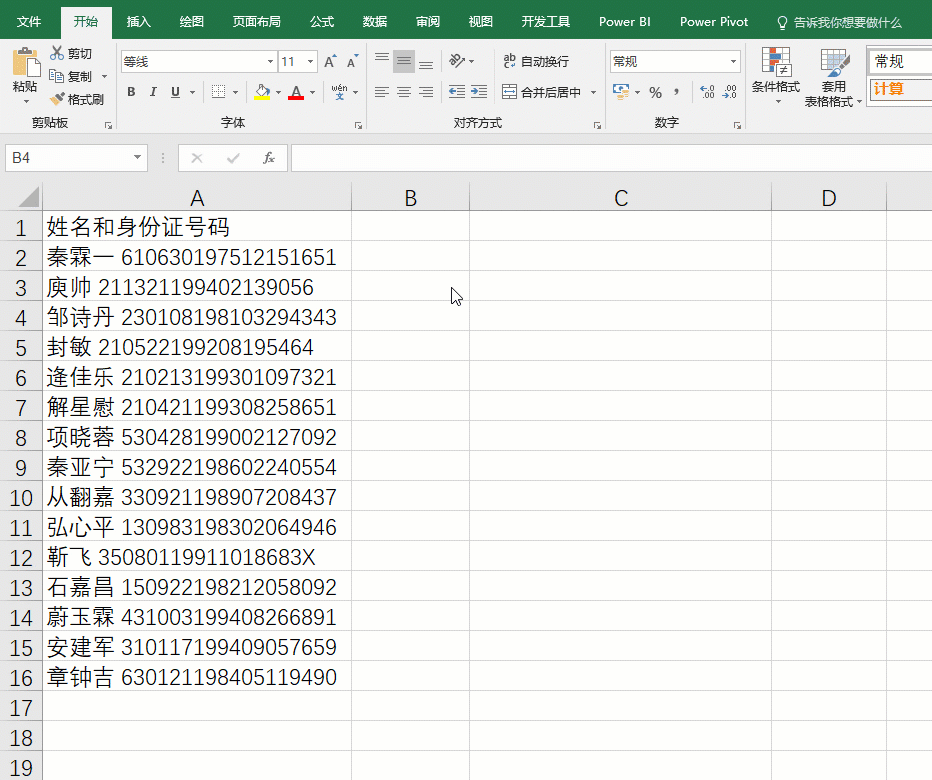
4)按固定宽度进行分列,如下所示,提取身份证中生日信息
分列可以部分无用数据忽略显示,对需要显示的内容设置格式
选择分列效果中无用数据,点击不导入此列(跳过),则该部分数据会被忽略显示
身份证生日信息需要按照年月日来进行显示,在格式设置时选择YMD, Y代表年,M代表月,D代表日

5)数据类型快速转换:
文本格式存在的数字分列后可快速的变成数值型,处理后的数据可以参与公式运算
6)快速处理不规范日期
-
这也是【分列】独一无二的功能,快速处理不规范的日期数据
-
日期不规范也是一个常见的问题,特别是从某些系统里导出数据时,如下格式需要调整成标准的日期格式,只需要在利用分列功能,在分列第3步选择日期格式为YMD
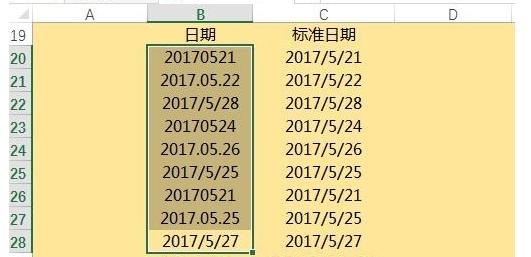
如果遇到日期显示为5/21/2017,7/31/2016这样的格式时,在利用分列需要转换成标准日期格式的时候,日期格式需要根据实际的数据格式设置为MDY,即告诉Excel,现在 数据格式是MDY(月日年显示的),请转化成为标准格式(YMD格式)
标签: Excel数据分列功能
相关文章
